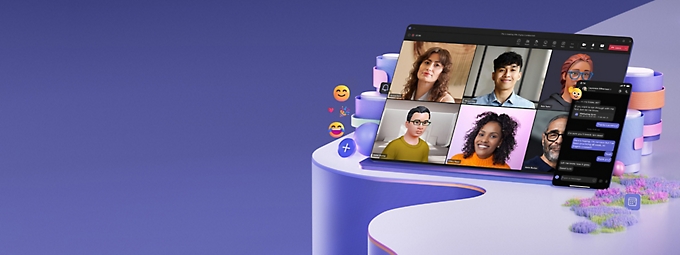
Jika Anda mengalami masalah di mana Microsoft Teams menampilkan zona waktu yang salah, berikut adalah beberapa langkah yang dapat Anda lakukan untuk memperbaikinya:
1. Saran Awal:
Coba untuk menutup aplikasi Microsoft Teams sepenuhnya dan kemudian mulai ulang kembali. Kadang-kadang, memulai ulang aplikasi bisa membantu memperbarui zona waktu. Jika itu tidak membantu, cobalah untuk keluar dari aplikasi dan masuk kembali. Pastikan juga bahwa Teams telah diperbarui ke versi terbaru dan instal pembaruan Windows yang tertunda.
2. Ubah Bahasa dan Zona Waktu di Pengaturan Teams:
Mengubah pengaturan bahasa dan zona waktu di aplikasi Teams bisa menjadi solusi efektif. Berikut langkah-langkahnya:
- Buka versi web Outlook dan masuk ke akun Anda.
- Navigasikan ke pengaturan dengan mengklik ikon roda gigi di pojok kanan atas layar.
- Pilih opsi “Umum” dan klik “Bahasa dan Waktu”.
- Di bagian ini, Anda dapat mengubah zona waktu yang benar dari menu dropdown. Jika zona waktu yang Anda inginkan tidak ada dalam daftar, Anda bisa menambahkannya.
3. Tetapkan Zona Waktu yang Benar di PC:
Pastikan pengaturan zona waktu di perangkat Windows Anda benar. Untuk melakukannya, buka Pengaturan Windows (Win + I) dan arahkan ke “Waktu & Bahasa”. Kemudian, pilih “Tanggal dan Waktu” dan atur zona waktu secara otomatis atau pilih zona waktu yang benar dari dropdown.
4. Sinkronkan Server Waktu Internet:
Synchronize pengaturan waktu dan tanggal PC Anda dengan server waktu internet. Cara melakukannya:
- Buka jendela “Date and Time” di Control Panel dengan menjalankan perintah “timedate.cpl” di jendela Run (Win + R).
- Di tab “Internet Time”, centang opsi “Synchronize with an Internet time server”, lalu atur server ke “time.windows.com” dan klik “Update Now”.
Bagaimana Cara Memperbaiki Zona Waktu di Microsoft Teams?
Untuk memperbaiki zona waktu yang salah di Microsoft Teams, buka versi web Outlook, pilih “Pengaturan”, kemudian klik “Umum” dan pilih “Bahasa dan Zona Waktu”. Di sini, pilih zona waktu yang benar dari menu dropdown dan simpan perubahan Anda.
Mengapa Microsoft Teams Menampilkan Zona Waktu yang Berbeda?
Microsoft Teams mungkin menampilkan zona waktu yang salah jika pengaturan otomatisnya dinonaktifkan. Pastikan opsi “Atur Zona Waktu Secara Otomatis” di perangkat Anda diaktifkan. Jika masalah masih berlanjut, mulai ulang aplikasi Teams untuk menyinkronkan zona waktu dengan benar.
Dengan mengikuti langkah-langkah di atas, Anda seharusnya dapat memperbaiki masalah zona waktu yang salah di Microsoft Teams. Semoga berhasil!